Heutzutage schreiben die Leute lieber, als im herkömmlichen Sinne zu schreiben, wodurch Aufgaben wie Grammatik- und Rechtschreibprüfungen einfacher zu automatisieren sind. Das ist richtig, und es gibt Dienste, die diese Funktionalität bereitstellen. Einer von ihnen ist Grammarly. Auch wenn Sie es gerade nicht verwenden, haben Sie zweifellos einige seiner Anzeigen im Internet gesehen. Aus irgendeinem Grund erwägen andere Benutzer jedoch, Grammarly Mac deinstallieren.
Es behauptete, künstliche Intelligenz (KI) zu verwenden, um viele Formen von Textfehlern zu erkennen. Grammarly ist vollständig kompatibel mit Mac OS X. Benutzer können ein separates Mac-Programm herunterladen, die Grammarly-Erweiterung auf ihren bevorzugten Webbrowser anwenden und ein Microsoft Word-Add-In verwenden, das Ende März 2020 gestartet wurde Grammatikalisch auf Ihrem Mac bietet Ihnen diese Anleitung verschiedene Möglichkeiten, die App zu deinstallieren und die Erweiterungen aus Ihrem bevorzugten Browser zu entfernen.
Inhalte: Teil 1. Grammarly App auf dem Mac manuell deinstallierenTeil 2. Grammarly Extension vom Browser deinstallierenTeil 3. Deinstallieren Sie Grammarly auf dem Mac über PowerMyMacTeil 4. Fazit
Teil 1. Grammarly App auf dem Mac manuell deinstallieren
Wenn Sie die Desktop-Version von Grammarly, hier erfahren Sie, wie Sie Grammarly auf dem Mac gründlich und sicher von Hand deinstallieren.
- Zuallererst, verlassen die Grammarly-App.
- Navigieren Sie dann zu Anwendungen Ordner und deinstallieren Sie das Programm.
- Die Grammarly-Dienstdateien müssen im dritten Schritt lokalisiert und entfernt werden. Gehe zum Bibliothek Ordner und suchen Sie sie in den folgenden Unterordnern:
~/Library/Application Support/Grammarly~/Library/Caches/com.grammarly…~/Library/Saved Application State/com.grammarly…
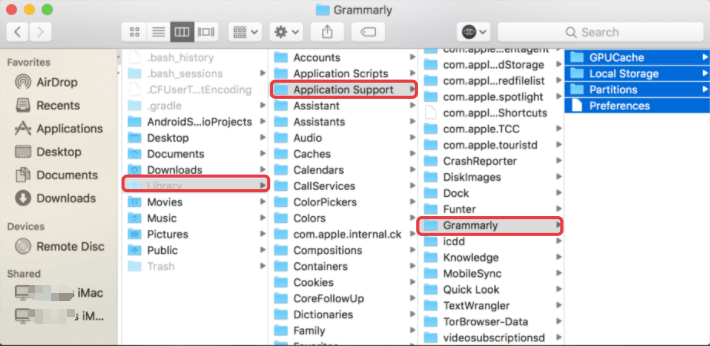
Gehen Sie zum Papierkorb und leeren Sie ihn, sobald Sie alle Grammarly-bezogenen Dateien gefunden und entfernt haben.
Teil 2. Grammarly Extension vom Browser deinstallieren
Entfernen Sie in erster Linie das Grammarly-Plugin aus Ihrem ausgewählten Webbrowser. Wenn dies aus irgendeinem Grund nicht funktioniert, müssen Sie möglicherweise auf die Standardeinstellungen Ihres Browsers zurücksetzen. Dadurch werden zwar die meisten Ihrer Einstellungen, der Browserverlauf und alle temporären Daten entfernt, die von Websites gespeichert werden, aber auch die böswilligen Störungen sollten entfernt werden. Lesen Sie weiter unten, um zu erfahren, wie Sie Grammarly auf dem Mac von verschiedenen Webbrowsern deinstallieren.

Deinstallieren Sie Grammarly von Mac Safari
Gehen Sie wie folgt vor, um die Grammarly-Erweiterung aus dem Safari-Browser zu deinstallieren:
- Starten Sie Safari. Wählen Sie in der Menüleiste Bevorzugte Einstellungen in Safari.
- Wählen Sie aus der Liste der installierten Erweiterungen im Bereich Erweiterungen Grammarly aus und dann Klicken Sie auf die Option Deinstallieren.
Deinstallieren Sie Grammarly von Mac Firefox
Wenn Sie den Firefox-Browser verwenden, befolgen Sie bitte diese Anweisungen, um die Grammarly-Erweiterung zu entfernen:
- Starten Sie den Firefox-Webbrowser.
- Klicken Sie (sodass dort ein Haken erscheint) auf das Rechteck Add-ons über das Einstellungssymbol in der oberen rechten Ecke.
- Suchen Sie Grammarly für Firefox im Bereich Erweiterungen und Klicken Sie auf die Option Entfernen.
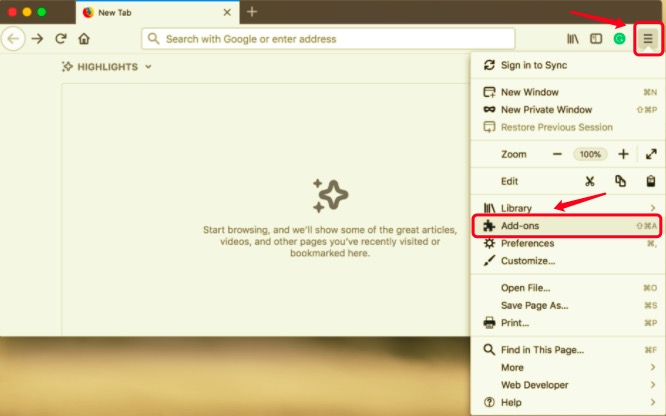
Deinstallieren Sie Grammarly auf dem Mac von Chrome
Gehen Sie folgendermaßen vor, um die Grammarly-Erweiterung aus dem Google Chrome-Browser zu löschen:
- Öffnen Sie den Chrome-Browser, wählen Sie das Grammarly-Symbol in der Symbolleiste aus und wählen Sie dann Erweiterungen verwalten.
- Entfernen Sie die Erweiterung, indem Sie zum Ende der Seite scrollen und Klicken Sie auf die Schaltfläche Erweiterung entfernen. Bestätigen Sie dann das Entfernen der App.
Deinstallieren Sie Grammarly von Mac Edge
Um die Grammarly-Erweiterung in Ihrem Microsoft Edge-Browser löschen zu können, führen Sie die folgenden Schritte aus:
- Öffnen Sie den Microsoft Edge-Browser, navigieren Sie zum Menü des Browsers und Klicken Sie auf das Bedienfeld „Erweiterungen“.
- Wählen Sie Grammatik für Microsoft Edge aus.
- Dann, Klicken Sie auf Deinstallieren.
Teil 3. Deinstallieren Sie Grammarly auf dem Mac über PowerMyMac
Der letzte Ansatz der App-Entfernung ermöglicht es Ihnen, Grammarly-Erweiterungen von jedem Ihrer Browser zu entfernen und Grammarly auf dem Mac zu deinstallieren. Die PowerMyMac App macht dies möglich. Manuell eine App vom Mac deinstallieren kann ermüdend sein, insbesondere für Anfänger, die mit der Funktionsweise von Mac OS X nicht vertraut sind. Aber über die App ersetzt es den Benutzer und erledigt die Aufgabe selbst, was nur ein paar Klicks und ein paar Minuten erfordert.
PowerMyMac ist eine einzigartige Anwendung, mit der Sie Programme gründlich deinstallieren, App-Überreste finden und löschen und Benutzer-Plugins entfernen können.
Führen Sie die folgenden Schritte aus, um die Grammarly Mac-App zu deinstallieren:
- Laden Sie die PowerMyMac-App herunter, installieren und starten Sie die App. Wenn Sie die App öffnen, wird Ihnen der aktuelle Zustand Ihres Systems angezeigt.
- Nach der Auswahl Uninstaller, klicken Scan. Bitte warten Sie, bis der Scanvorgang abgeschlossen ist. Ein erneuter Scan sollte nur bei Bedarf durchgeführt werden.
- Nachdem alle Anwendungen gescannt wurden, wird auf der linken Seite eine Liste dieser Anwendungen angezeigt. Wähle Grammatik oder andere unerwünschte Apps aus der Liste der Anwendungen. Sie können auch das Suchfeld verwenden, um die Software zu suchen, indem Sie ihren Namen eingeben. Die grammatikalischen Dateien und Ordner werden dann auf der rechten Seite angezeigt.
- Alle verknüpften Dateien der App sollten dann ausgewählt sein. Überprüfen Sie die ausgewählten Dateien noch einmal und klicken Sie dann auf Sauber , um den Vorgang abzuschließen, und warten Sie, bis er abgeschlossen ist.
- Die "Bereinigung abgeschlossen" wird angezeigt, um anzuzeigen, dass der Deinstallationsvorgang abgeschlossen ist.

Um Grammarly-Erweiterungen aus Browsern zu entfernen, können Sie die App auch verwenden, indem Sie die folgenden Schritte ausführen:
- Starten Sie die PowerMyMac-App und wählen Sie dann Erweiterung unter dem Toolkit-Modul.
- Um nach Erweiterungen zu suchen, klicken Sie auf das Scan Schaltfläche, um eine Vorschau anzuzeigen. Sobald Sie fertig sind, werden Sie feststellen, dass Plugins in verschiedene Kategorien unterteilt sind: Proxy, Dienste, Login, QuickLook, Spotlight.
- Aktivieren oder deaktivieren Sie die Erweiterungen indem Sie die Tasten von Ein auf Aus schalten.

Teil 4. Fazit
Nachdem Sie dieses umfassende Deinstallations-Tutorial von Grammarly gelesen haben, können Sie den Vorgang problemlos abschließen. Es liegt ganz bei Ihnen, welchen Ansatz Sie bei der Deinstallation von Grammarly auf dem Mac anwenden möchten. Ob manuell oder über die App PowerMyMac, wurde Schritt für Schritt erklärt, wie Sie die Desktop-App oder die Erweiterung aus verschiedenen Browsern entfernen. Beachten Sie, dass Sie auch die Überreste der App suchen und entfernen sollten. Andernfalls können Dienstdateien im Zusammenhang mit Grammarly Ihre Festplatte verstopfen und die Leistung Ihres Mac verlangsamen.



